Una guía práctica para agregar repositorios remotos de Git
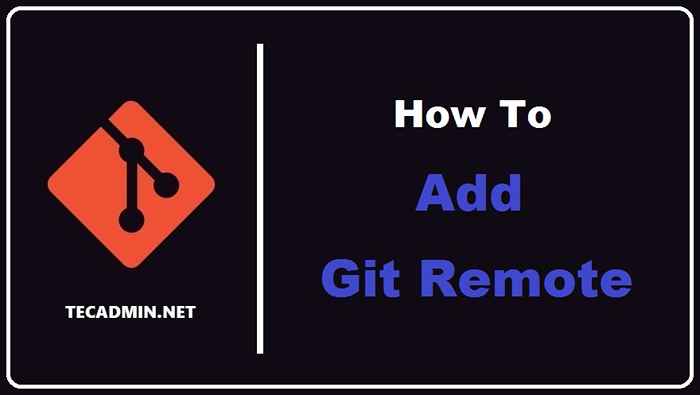
- 2997
- 932
- Hugo Vera
Git se ha convertido en una herramienta indispensable para los desarrolladores de todo el mundo, lo que permite versiones y colaboración de código eficiente. Una de las características más potentes de Git es su capacidad para trabajar con repositorios remotos, lo que permite a los equipos colaborar sin problemas en proyectos. En este artículo, lo guiaremos a través del proceso de agregar un repositorio remoto Git a su proyecto local, ayudándole a optimizar la colaboración y mejorar la productividad de su equipo.
Paso 1: Cree un nuevo repositorio local (opcional)
Si aún no tiene un repositorio Git local, puede crear uno siguiendo estos pasos:
- Abra su terminal o símbolo del sistema.
- Navegue al directorio de su proyecto.
- Ejecute el siguiente comando para inicializar un nuevo repositorio de git:
git init
Paso 2: Verifique los repositorios remotos existentes
Antes de agregar un nuevo repositorio remoto, es esencial verificar si los repositorios remotos ya están conectados a su repositorio local. Para hacer esto, use el siguiente comando:
git remoto -v Si no se conectan repositorios remotos, el comando no mostrará ninguna salida. De lo contrario, verá una lista de repositorios remotos y sus URL.
Paso 3: Agregue el repositorio remoto
Para agregar un repositorio remoto, use el comando Git Remote Add, seguido del nombre y URL del repositorio remoto. Por ejemplo:
git remoto agregar origen https: // github.com/usuario/repositorio.git Reemplazar 'origen' con el nombre que desea asignar al repositorio remoto y reemplazar 'https: // github.com/usuario/repositorio.git ' con la URL del repositorio remoto real. El nombre 'origen' es una convención para el repositorio remoto predeterminado, pero puede elegir cualquier nombre que se adapte a sus necesidades.
Paso 4: Verifique el nuevo repositorio remoto
Después de agregar el repositorio remoto, es esencial verificar que esté correctamente conectado a su repositorio local. Para hacer esto, ejecute el 'git remoto -v' comandar nuevamente. Ahora debería ver el repositorio remoto recién agregado y su URL:
git remoto -v origen https: // github.com/usuario/repositorio.Git (Fetch) Origin https: // github.com/usuario/repositorio.git (empuje) Paso 5: Sincrita su repositorio local con el repositorio remoto
Una vez que haya agregado el repositorio remoto, debe sincronizar su repositorio local con él para garantizar un proceso de colaboración suave. Primero, obtenga los últimos cambios del repositorio remoto utilizando el siguiente comando:
Git Fetch Origin Si está trabajando con un proyecto existente, es posible que deba fusionar los cambios remotos en su repositorio local. Para hacer esto, use el comando Git Merge:
Git Merge Origin/Main Reemplazar 'principal' con el nombre de la rama predeterminada en el repositorio remoto, si difiere.
Paso 6: Empuje sus cambios locales al repositorio remoto
Después de sincronizar su repositorio local con el repositorio remoto, puede comenzar a hacer cambios en su proyecto. Una vez que haya realizado algunos cambios, comprometelos usando el 'Git Agregar' y 'Git Commit' comandos. Luego, presione sus cambios al repositorio remoto utilizando el siguiente comando:
Git Push Origin principal Reemplazar 'principal' con el nombre de su rama predeterminada, si difiere.
Conclusión
Agregar un repositorio remoto Git es un paso crucial para racionalizar la colaboración y mejorar la productividad entre los desarrolladores. Siguiendo estos simples pasos, puede conectar fácilmente su repositorio local a uno remoto, lo que permite que su equipo trabaje juntos de manera más eficiente. Recuerde siempre verificar el repositorio remoto recién agregado y sincronizar su repositorio local con el remoto para evitar conflictos y garantizar un proceso de colaboración suave.

